Menedżer Motywów
Wprowadzenie
iform4u posiada narzędzie, które pozwala tworzyć motywy, które można zastosować do formularza, aby zmienić ich wygląd, tła, kolory, rodzaj tekstu itp.
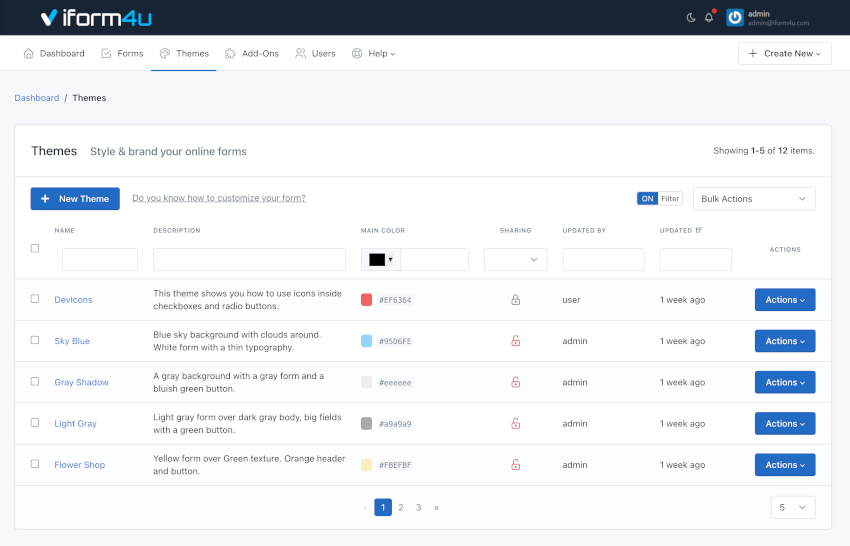
Utwórz Motyw
Przejdź do Menedżera Motywów, klikając na Motywy w pasku nawigacyjnym. Aby utworzyć motyw, musisz:
- Kliknij przycisk Utwórz Motyw
- Formularz tworzenia motywu zawiera 5 pól:
- Nazwa: Nazwa motywu
- Opis: Bardzo krótki opis motywu
- Główny Kolor: Wartość szesnastkowa koloru do identyfikacji motywu
- CSS: Musi być prawidłowym CSS
- Utworzony przez: Definiuje właściciela tego motywu (widoczne tylko dla administratorów).
- Udostępnione Z: Ta funkcja pozwala na udostępnienie motywu innym użytkownikom. Masz trzy opcje:
- Brak: Motyw będzie widoczny tylko dla jego twórcy (bez uwzględnienia administratora, który może widzieć wszystkie motywy).
- Wszyscy: Motyw będzie widoczny dla wszystkich użytkowników aplikacji. Tylko menedżerowie mogą udostępniać motywy wszystkim.
- Określeni użytkownicy: Pozwala wybrać użytkowników, którzy będą mogli widzieć motyw. Powiązane uprawnienia: Zawierają słowo "Udostępnione" w nazwie. Na przykład, viewSharedThemes, editSharedThemes, deleteSharedThemes.
Ważne! Pamiętaj, że choć użytkownik może udostępnić motyw innemu użytkownikowi, ten użytkownik musi mieć odpowiednie uprawnienia do przeglądania, edytowania, usuwania itp. wymagane dla każdej akcji. Na przykład, jeśli udostępnisz motyw dwóm użytkownikom z różnymi rolami: Klient i Projektant. Użytkownik Klient może mieć tylko dostęp do przeglądania udostępnionych motywów, podczas gdy użytkownik Projektant może mieć dostęp do przeglądania i edytowania udostępnionych motywów.
- Kliknij Zapisz
Uwaga: Możesz wybrać Formularz w polu Podgląd na Żywo, aby zobaczyć, jak motyw jest stosowany do Twojego formularza podczas edycji pola CSS.
Edytuj Motyw
Przejdź do Menedżera Motywów, klikając na Motywy w pasku nawigacyjnym. Aby edytować motyw, musisz:
- Kliknij przycisk Akcje na motywie, który chcesz edytować
- Kliknij Aktualizuj
- Dokonaj potrzebnych zmian
- Kliknij Aktualizuj
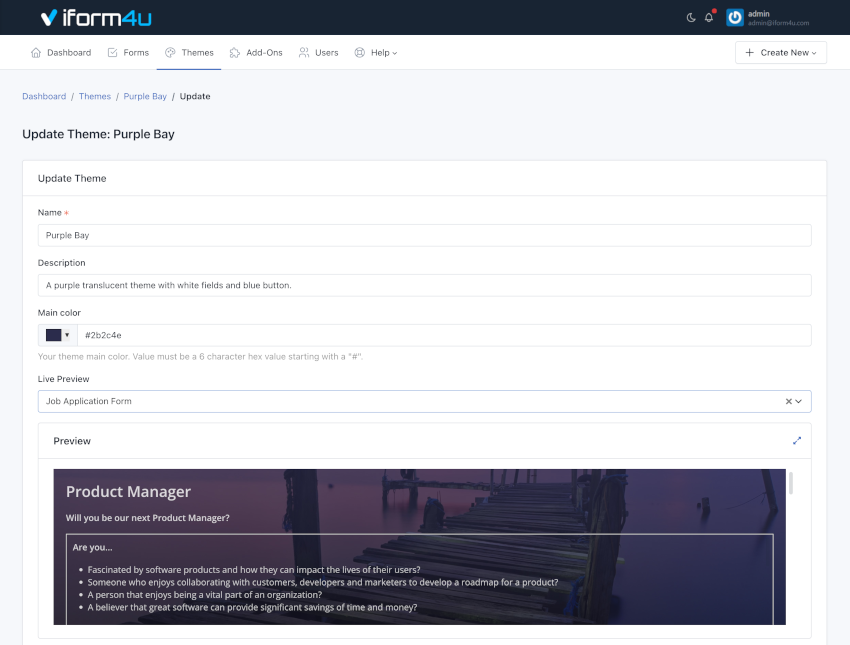
Usuń Motyw
Przejdź do Menedżera Motywów, klikając na Motywy w pasku nawigacyjnym. Aby usunąć motyw, musisz:
- Kliknij przycisk Akcje na motywie, który chcesz usunąć
- Kliknij Usuń
- Pojawi się okienko popup z prośbą o potwierdzenie decyzji o usunięciu motywu
- Kliknij OK
Uwaga: Gdy usuniesz motyw, wszystkie dane z nim związane również zostaną usunięte. Ta akcja jest nieodwracalna.
Przypisz Motyw do Innego Użytkownika
Możesz przypisać motyw do innego użytkownika za pomocą Edytora Motywów. Aby przypisać motyw, musisz:
- Przejdź do Motywy -> Akcje -> Aktualizuj.
- W polu Utworzony przez wybierz nazwę użytkownika, któremu chcesz przekazać motyw.
- Kliknij Aktualizuj
Zastosuj Motyw do Formularza
Możesz zastosować motyw do formularza za pomocą Menedżera Formularzy. Przejdź do tego linku, aby zobaczyć kroki, które należy wykonać.







